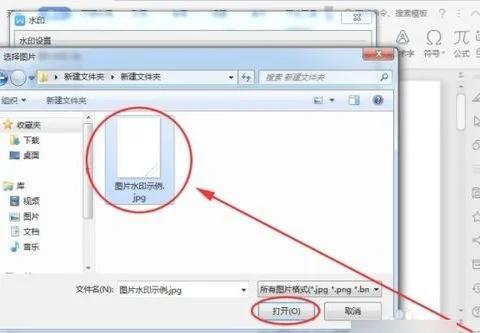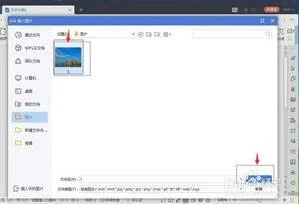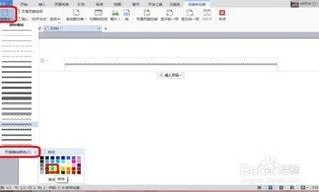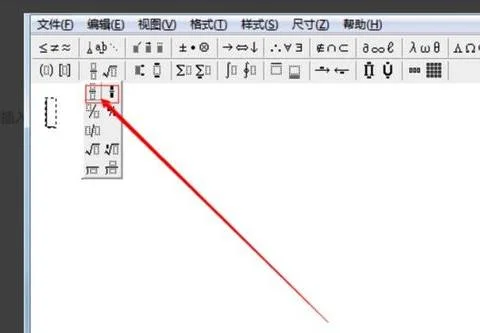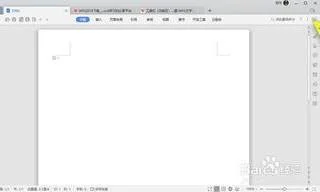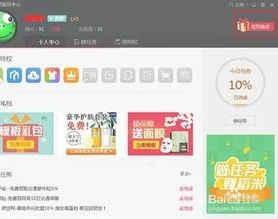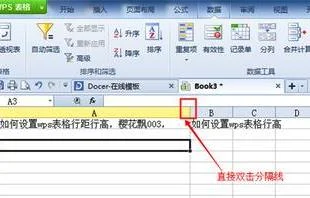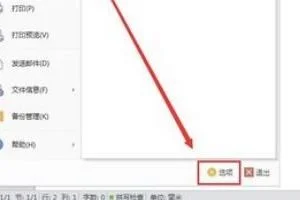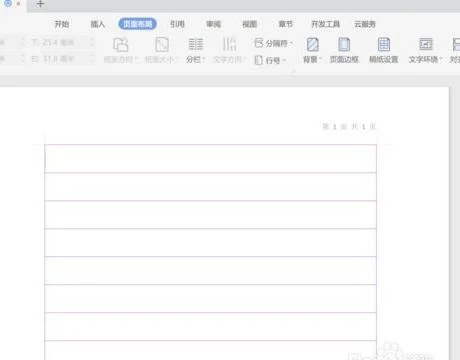1.wps怎么去水印图片
1、用wps打开一篇文档,里面带有水印,看起来比较乱,怎么去掉呢?往下看
2、菜单栏找到插入选项卡,选择此选项卡底下的页眉和页脚图标,用鼠标左键在上面点击一下,
3、时页面文字变成灰色的不可编辑状态,但是此时文字背面的水印就可以编辑了,
4、点击水印,可以看到这是一张图片水印,因为在这张图片周围出现几个小方块,此时图片为可以编辑状态,
5、然后用键盘delete键删除图片,可以看到水印不见了,完成效果图。
2.wps怎么去水印
现在越来越多的文档或者图片都加上了专门的水印,有些是为了显示重要性,也有一些是作者为了维护自身原创的版权,这些有水印的图片或者文字,我们使用起来很不方便。但是一时也难以找到更好的,那么该怎么办呢?其实,我们可以使用WPS文字轻松去除这些水印,使用起来更加方便。
工具/原料
电脑 WPS文字
方法/步骤
1、打开要进行去除水印的文档。
2、点击菜单栏--视图--页眉和页脚。
3、鼠标点击页眉或者页脚,右键点击该水印,选择剪切。
4、再来看看,水印是不是没了。利用该方法我们可以轻轻松松去除文档中的水印了。
3.怎样把多张图片导成一个PDF文件,并且没有水印码
方法一:是先将JPG图片方到word或WPS中编辑好,然后再由word转换成成PDF。
具体方法:首先打开word或WPS并插入需要转换成PDF的图片,编辑排版好。然后选择文件—另存为—输出为PDF格式。
这种方法在需要编辑多张图片是比较麻烦,需要排版编辑好,对于文字形式的图片也只能以图片的形式放入到word中进行编辑,不能对途中的文字进行编辑,对于想编辑图片中文字的来说只能在word中打字加上截图。
方法二:直接使用JPG转换成PDF转换器进行转换,jpg转换成PDF转换器 。
具体方法:首先选择您需要使用的模式,如果需要将文件转化为PDF,点击左上角的"图片转PDF"模式。
然后点击左下角的的"添加文件",把需要转换的文件添加进来,一次可添加多个文件。同时选择转换后文件需要保存的位置。
最好点击右边"开始转换"按钮,等待片刻即可。
这种方法方便快捷,可以一次批量转换多种图片,可以将图片分别转换PDF文档或是将所有图片合并成一个PDF文档,在转换时选择对应的选项即可。
方法三:使用FreePic2Pdf软件,进行批量转换;
方法四:使用虚拟打印机pdf factory即可,而且其他格式文件只要是能够打印,选择这个虚拟打印机,都可以做成PDF文件,很简单实用;用其他虚拟打印机转成PDF文件。